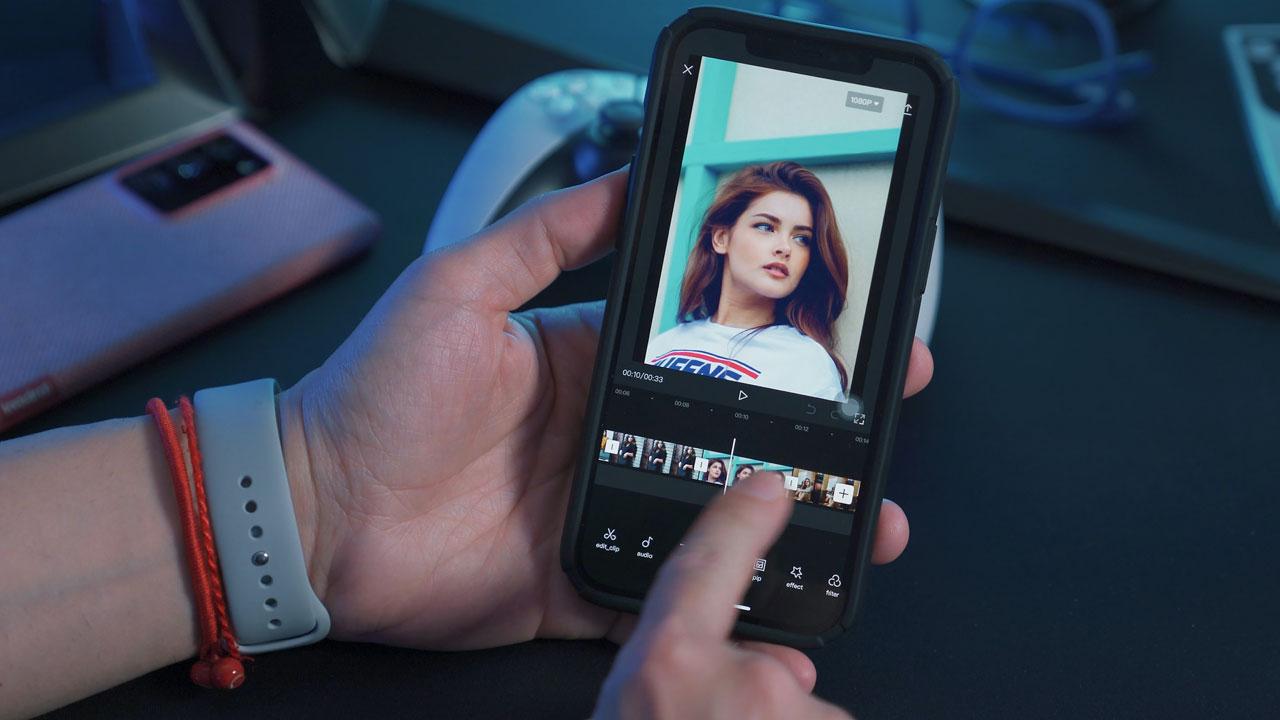TikTok se ha convertido en una de las redes sociales más populares de la historia en muy poco tiempo. La dinamización del contenido en un formato breve y conciso en un momento en el que disponemos de muy poco tiempo dados los quehaceres del día a día, la aplicación ha acabado instalada en la mayoría de los móviles de todo el mundo. Muchos están aprovechando la ocasión para crear contenido y hacerse famosos, aunque para ello vas a necesitar saber cómo editar un vídeo para subirlo.
Lo cierto es que esto puede parecer un proceso complicado, sobre todo, para aquellos que nunca lo han hecho previamente, pero no hay por qué tener miedo. Hay una aplicación que ha desarrollado la propia TikTok que funciona especialmente bien y ofrece unos resultados profesionales. Se llama CapCut y vamos a enseñarte a usarla de manera sencilla e intuitiva para que puedas mejorar la calidad de los vídeos que subes o incluso si quieres empezar a crearlos.
Descargar CapCut y primeros pasos
La mejor aplicación para editar vídeos de TikTok desde el móvil es CapCut y está disponible, tanto en el ecosistema Android como en iOS de iPhone. En ambas de manera gratuita y con un peso que oscila los 250 MB de almacenamiento. No obstante, hay que tener en cuenta que los vídeos editados también van a ocupar espacio, así que procura tener de sobra o comprar una tarjeta MicroSD para aumentar la capacidad. CapCut funciona en smartphones con Android 5.0, iOS 11.0 o versiones posteriores.
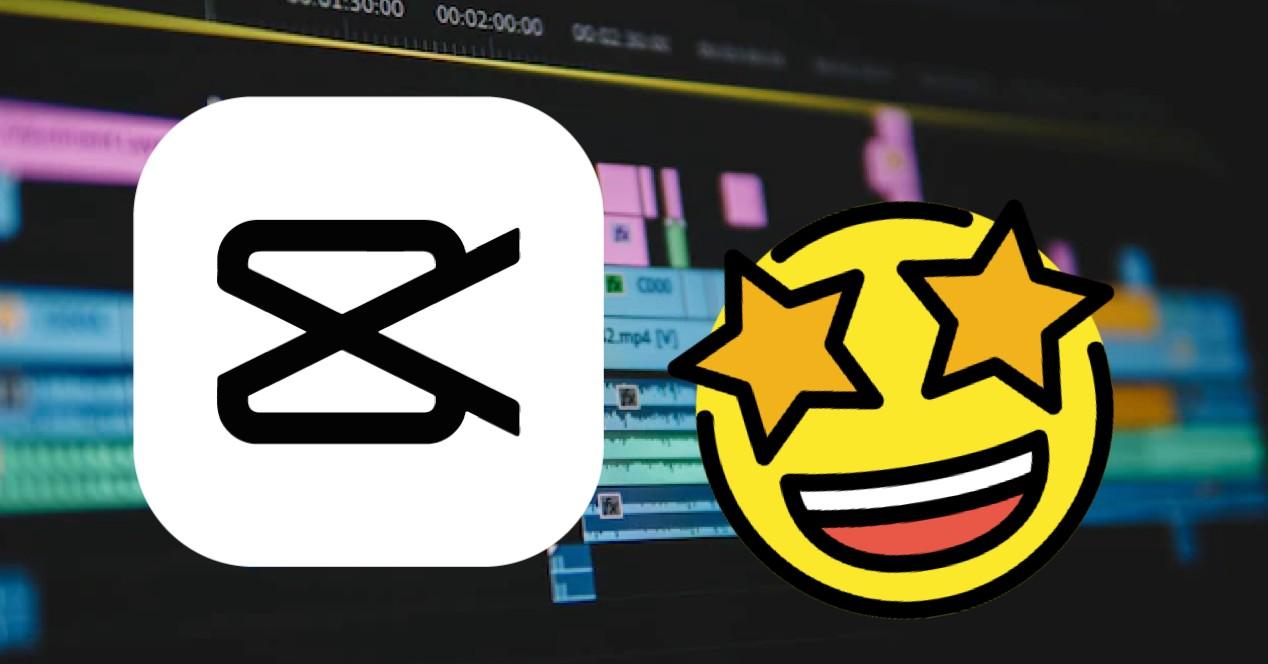
Una vez descargada la aplicación, puedes elegir entre iniciar sesión para tener guardados todos tus vídeos en la cuenta o seguir como invitado. Ojo, porque si optas por esta última opción y pierdes los datos del teléfono, te lo roban o se estropea, no podrás recuperar los vídeos de ninguna forma. Después, aparecerás en el menú que, como puedes ver, es bastante sencillo, mostrando todas las funciones de CapCut a simple vista y a un solo toque.
Esta sin lugar a dudas es la mejor app con la que puedes contar a la hora de llevar a cabo la edición de todos y cada uno de los vídeos que quieras ir a subir a TikTok. Sobre todo porque te puedes encontrar con novedades y diferentes herramientas que se están añadiendo a TikTok y que al par de días te puedes encontrar esas funciones y herramientas integradas en la app de CapCut. Igualmente, la propia app, de la mano de plantillas y filtros, se integra con CapCut, por lo que es de lo más interesante.
Aprende a editar vídeos en TikTok
Para crear vídeos y subirlos a TikTok tan solo hay que pulsar en el botón grande con el mensaje ‘Nuevo proyecto’ y comenzará el proceso. Lo primero es seleccionar el vídeo sobre el que deseas trabajar y recortarlo a tu gusto en el caso de que únicamente quieras un fragmento concreto de la grabación. Cuando ya lo tengas, toca en ‘Agregar’ para empezar la edición.
Cabe destacar que el tipo de edición dependerá del contenido, así que el objetivo de este artículo pasa por conocer las principales herramientas de CapCut para TikTok. Luego, deberás dar rienda suelta a tu creatividad para aprovechar todas estas funciones que esconde la app en su interior y que son bastante fáciles de usar.
Hay 5 opciones que hay que conocer de forma obligatoria para dotar de calidad tus vídeos de TikTok: Editar, Audio, Texto, Efectos y Ajustes. De modo que vamos a repasar cada uno de ellos para saber cómo exprimir al máximo las capacidades de CapCut a la hora de editar vídeos.
Editar
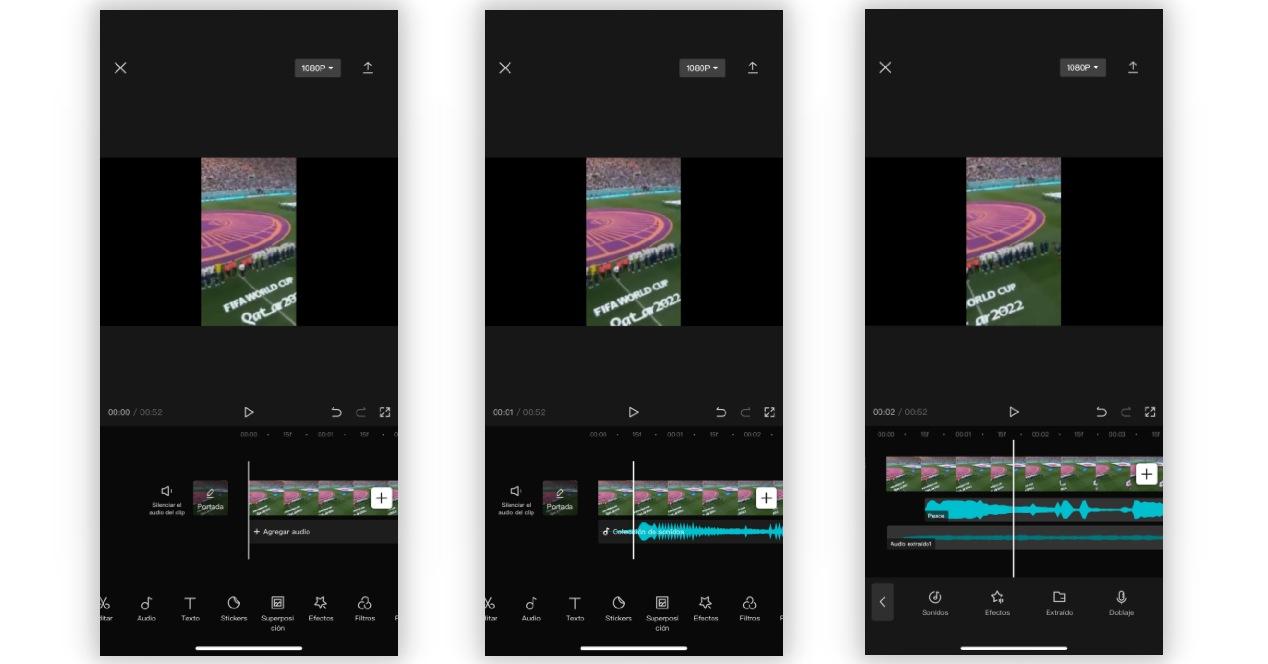
Esta función es la principal que vas a utilizar para dar forma a los vídeos que vas a subir a TikTok. Esta herramienta te permite cortar el vídeo en fragmentos, acelerar o disminuir la velocidad de la grabación o una parte específica, aplicar efectos de transición, hacer que la cámara siga tus movimientos enfocando tu cara, estabilizar el movimiento, añadir máscaras de superposición e incluso reducir el ruido de fondo, entre otras muchas posibilidades. Prueba cada opción de manera individual para ver cómo afecta al vídeo hasta conseguir el resultado que tengas en tu cabeza.
Audio
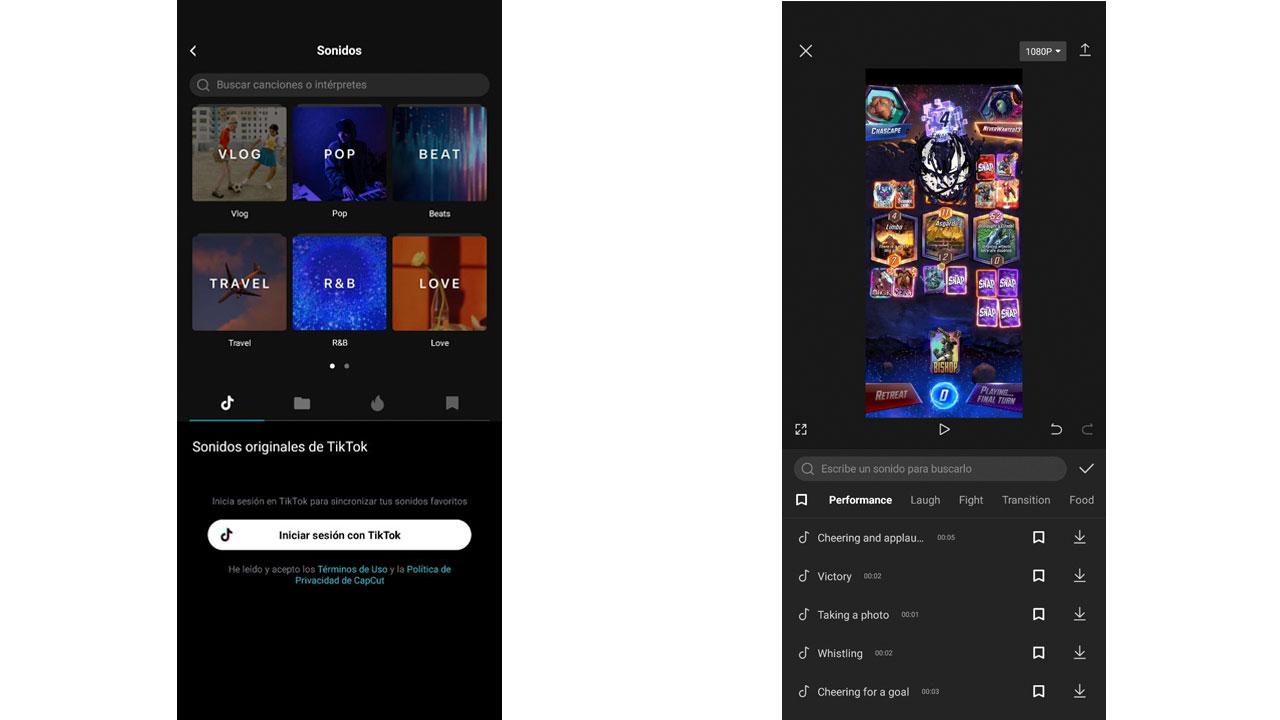
Desde CapCut es posible añadir música a tus vídeos, desde las canciones más virales de TikTok hasta efectos de sonido. Todo ello sin necesidad de descargar nada, aunque también puedes utilizar audios guardados en una carpeta del móvil o grabar sobre el vídeo para narrarlo en tiempo real. Además, le puedes pasar una revisión de copyright para ver que no incumples las leyes.
En el caso de que quieras incluir una canción de tu propia cosecha, también puedes hacerlo actualmente importando el contenido de manera normal y poniéndolo directamente en el vídeo. Tienes que tener en cuenta que si pones una canción con derechos como es el caso de la gran mayoría de canciones a menos que la hayas compuesto, en el mismo momento en el que lo subas a TikTok como audio original, la propia plataforma te va a tirar el vídeo.
Texto
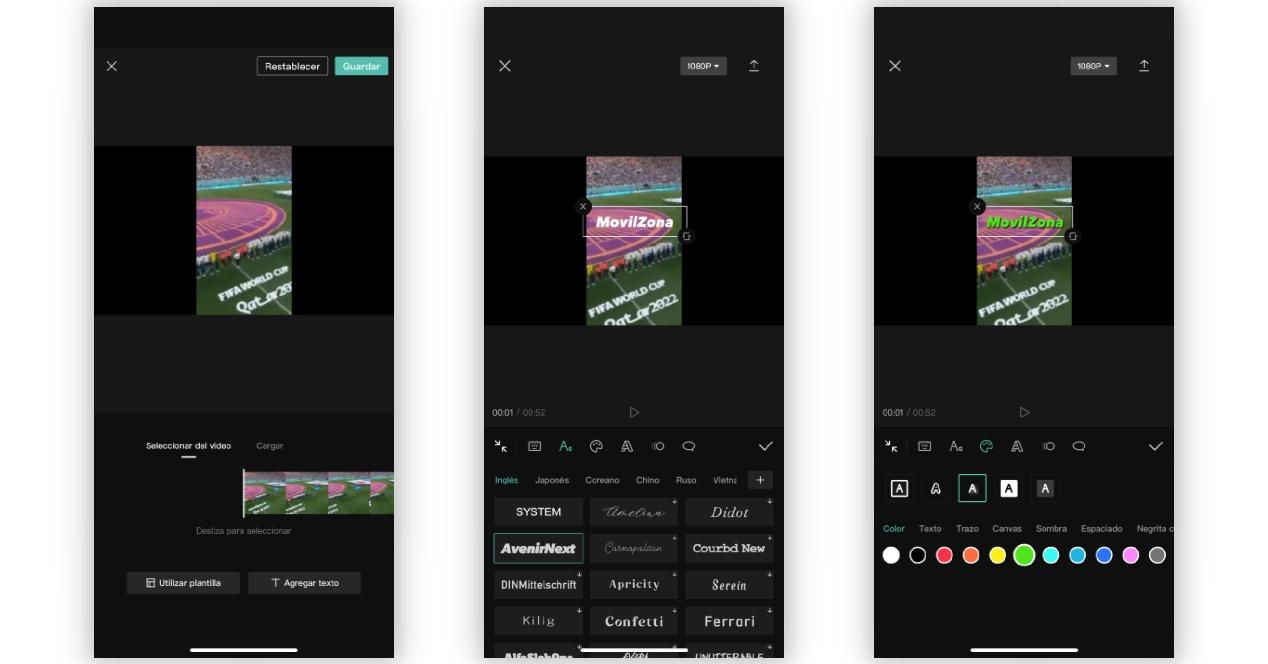
Añadir texto al vídeo de TikTok que estás editando es muy simple desde esta herramienta con la opción ‘Más texto’, desde la que también podrás cambiar el tipo de fuente, estilo, animación… Aunque la mayoría de las veces te aconsejamos utilizar la función ‘Subtítulos automáticos’ para subtitular el vídeo sin hacer nada más.
Efectos
Una de las ventajas de tiktok es que tiene una gran variedad de efectos y filtros que puedes usar para darle más dinamismo y creatividad a tus videos. Puedes cambiar el color, la velocidad, el sonido, el fondo, etc. Experimenta con diferentes opciones y elige la que mejor se adapte a tu estilo desde la app, pero nosotros te recomendamos seguir usando CapCut.
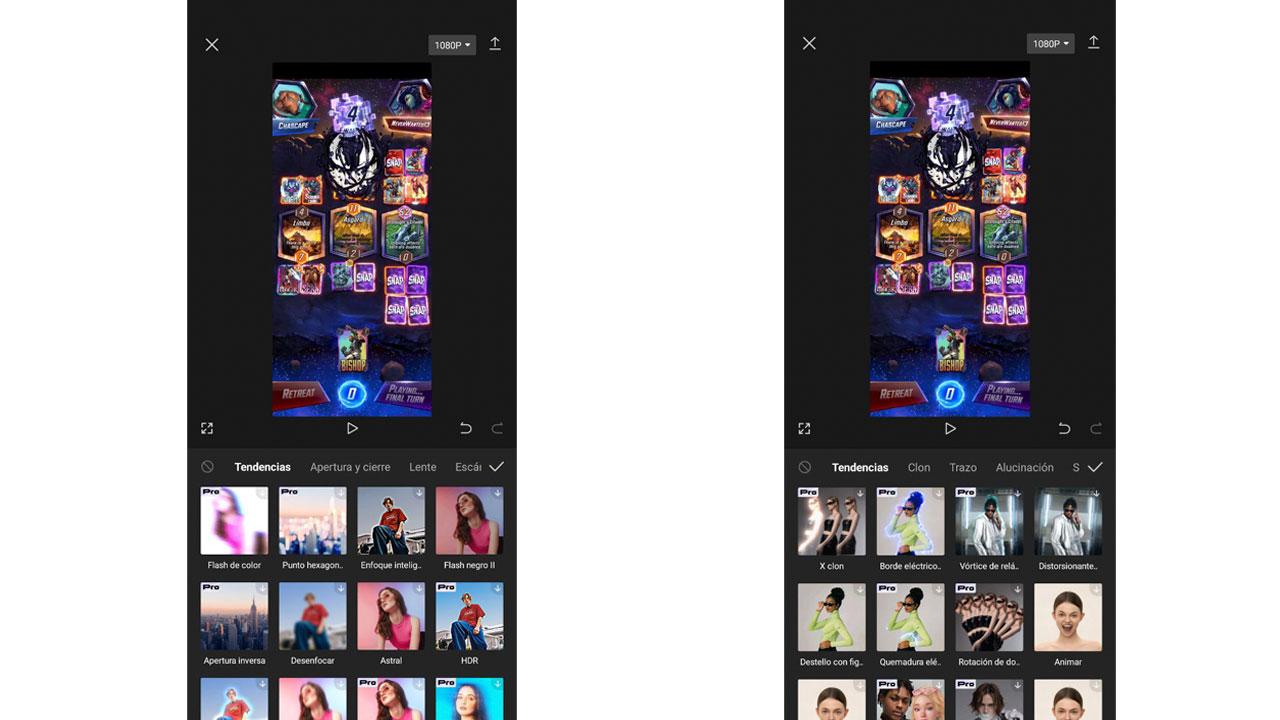
CapCut esconde una infinidad de efectos para mejorar la calidad de tus vídeos al editar para TikTok. Lo mejor es que les eches un vistazo por tu cuenta, ya que hay miles de posibilidades a tu alcance y en función del tipo de grabación que estás creando necesitarás uno u otro, ya sea para desenfocar, realizar un enfoque inteligente, poner un borde resplandeciente alrededor del sujeto…
Dentro de los efectos de CapCut, te puedes encontrar una buena cantidad de filtros y opciones con las que contar y sobre todo, con plantillas para fotos y vídeos, por lo que obviamente, es una buena opción sobre todo si quieres hacer vídeos rápido y sin mucho esfuerzo.
Duración
Siguiendo con los consejos, tienes que cuidar la duración de tus videos. Tiktok te permite grabar videos de hasta 60 segundos, pero eso no significa que tengas que usar todo ese tiempo. Lo ideal es que tus videos sean cortos y concisos, entre 15 y 30 segundos, para mantener el interés de tu público y evitar que se aburran o se distraigan.
Si quieres, los puedes hacer más largos, pero te será más complicado mantener la atención de tu público.
Ajustes
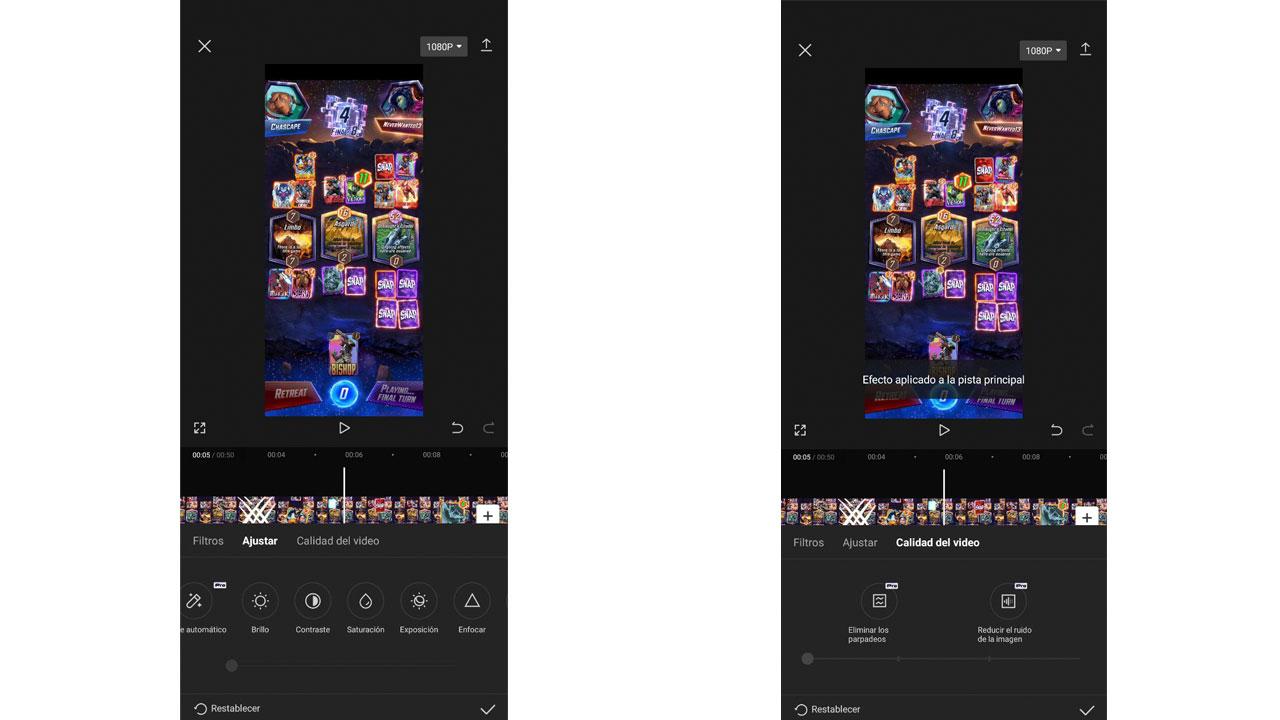
Antes de terminar de editar el vídeo, es importante comprobar la sección de ajustes de CapCut por si hay que retocar algún aspecto en concreto para perfeccionarlo, como el brillo, contraste, exposición… Esta clase de elementos y muchos otros se pueden configurar rápidamente con una barra que se desliza hacia los lados, así que tómate tu tiempo para dar con el resultado ideal.
Una vez finalizado el proceso de edición con estas 5 herramientas fundamentales de CapCut para subir vídeos a TikTok, lo único que falta por hacer es seleccionar la resolución e imágenes por segundo para luego tocar en el botón de la esquina superior derecha para exportar el vídeo y guardarlo en tu teléfono. Con esto ya tendrás tu grabación lista para convertirse en tendencia dentro de la red social, así que te animamos a descubrir por ti mismo todo lo que ofrece la app de edición.
Añade texto y stickers
Otra forma de hacer tus videos más llamativos es añadir texto y stickers que complementen tu mensaje o que le den un toque de humor.
Puedes usar el texto para resaltar una frase, una pregunta, una palabra clave, etc. Y puedes usar los stickers para expresar emociones, reacciones, personajes, etc. Para ello solo tienes que ayudarte d ella herramienta Texto, identificada con una ‘T’, y añadir lo que quieras.